(2021.01.03更新)
在在 KDE neon、ubuntu、Arch Linux 及其他各種 Linux 發行板上有四種日文輸入法可供選擇,分別是:Anthy、KKC、Mozc、SKK。Anthy 與 KKC 是自由的日文輸入法。Mozc 是 Google 日文輸入法(Google 日本語入力)的開源版本,會自動根據內容選擇漢字;甚至在未完整輸入假名時,就能提供建議字,可以提高我們的日文輸入速度。現在我們透過簡單的步驟安裝日文輸入法吧!
#安裝日文輸入法
首先請確認有安裝 Fcitx5 框架,安裝方法請參考 Fcitx5 輸入法安裝教學。
* KDE neon、ubuntu,開啟 Konsole 終端機,根據要安裝的日文輸入法輸入以下指令安裝 :
1. Anthy:sudo apt-get install fcitx5-anthy
2. KKC:sudo apt-get install fcitx5-kkc
3. Mozc:sudo apt-get install fcitx5-mozc
4. SKK:sudo apt-get install fcitx5-skk
* Arch Linux,開啟 Konsole 終端機,根據要安裝的日文輸入法輸入以下指令安裝 :
1. Anthy:sudo pacman -S fcitx5-anthy
2. KKC:sudo pacman -S fcitx5-kkc
3. Mozc:sudo pacman -S fcitx5-mozc
4. SKK:sudo pacman -S fcitx5-skk
先取消勾選「只顯示目前語言」(Only show current Language),在找到日文輸入法後,按下「加入」(Add)按鈕新增輸入法。完成後就可以在輸入法選擇日文輸入法囉!以下介紹各種日文輸入法的使用方法。
#Anthy 輸入日文
Anthy 預設輸入方式是輸入假名的羅馬拼音。例如要輸入「友達」這段話,輸入羅馬拼音「Tomodachi 」。這時會出現這段話的平假名「ともだち」。要切換成漢字請按下空白鍵,輸入法會選擇最適合這段話的漢字。如果要選擇漢字再按一下空白鍵就會出現選單供你選擇。假名的羅馬字可以從羅馬字表格中找到。
確認輸入按下「Enter」。在輸入時按下 F7 便可以切換片假名與平假名,或是透過輸入法面板上的圖示進行選擇。
#KKC 輸入日文
預設輸入方式是輸入假名的羅馬字(羅馬拼音)。例如要輸入「我が宿に帰り」這段話,請輸入對應的羅馬字「wagayadonikaeri」。這時會出現這段話的平假名「わがやどにかえり」。要切換成漢字請按下空白鍵,這時輸入法會自動顯示最適合這段話的漢字。如果漢字有錯要修改,請再按一下空白鍵就會出現選單供你選擇。確認輸入後按下「Enter」鍵。另外在輸入時按下 F7 便可以切換片假名與平假名。
#Mozc 輸入日文
Mozc 預設輸入方式是輸入假名的羅馬字(羅馬拼音)。例如要輸入「友達」,輸入羅馬拼音「Tomodachi 」。這時會出現這段話的平假名「ともだち」。Mozc 會自動根據內容選擇最適合這段話的漢字,甚至在未完整輸入時,就能提供建議字。如果預選的漢字有錯,使用「Tab」鍵便可以選擇漢字。確認輸入按下「Enter」。

#Mozc 手寫輸入
Mozc 手寫輸入功能可以用來輸入假名或漢字。使用手寫輸入需要先安裝 tegaki 手寫模組,開啟 Konsole 終端機,根據 Linux 發行板輸入指令安裝:
* KDE neon、ubuntu:sudo apt-get install tegaki-zinnia-japanese
* Arch Linux:tegaki-models-zinnia-japanese
按下「工具」按鈕,選擇「手寫輸入」。接者直接寫出你想輸入的字吧!
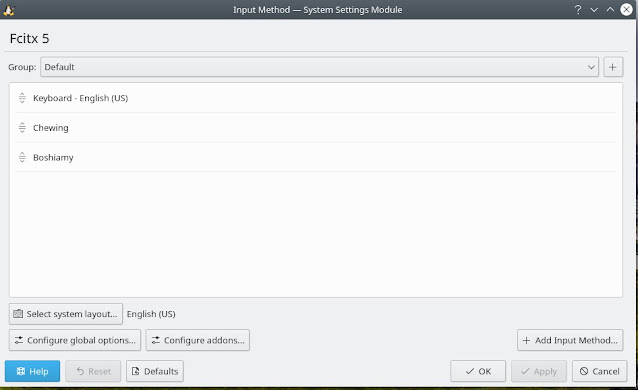



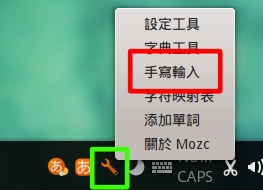
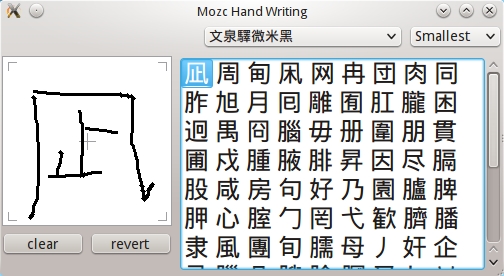
貴方よ,市しじまし
回覆刪除請問常用日文輸入法的人,mozc 和 anthy 差別在哪邊呢?
回覆刪除覺得沒啥差異,選擇你用的習慣的就好了
刪除是說現在還有一個 kkc 可以用 XD
anthy 的話,因為有人有提供符號表
可以快速的輸入顏文字還滿實用(?)的
Mozc 手寫輸入的完整安裝指令怎麼打呢?
回覆刪除